ASRock Jupiter-H110 Краткая инструкция онлайн
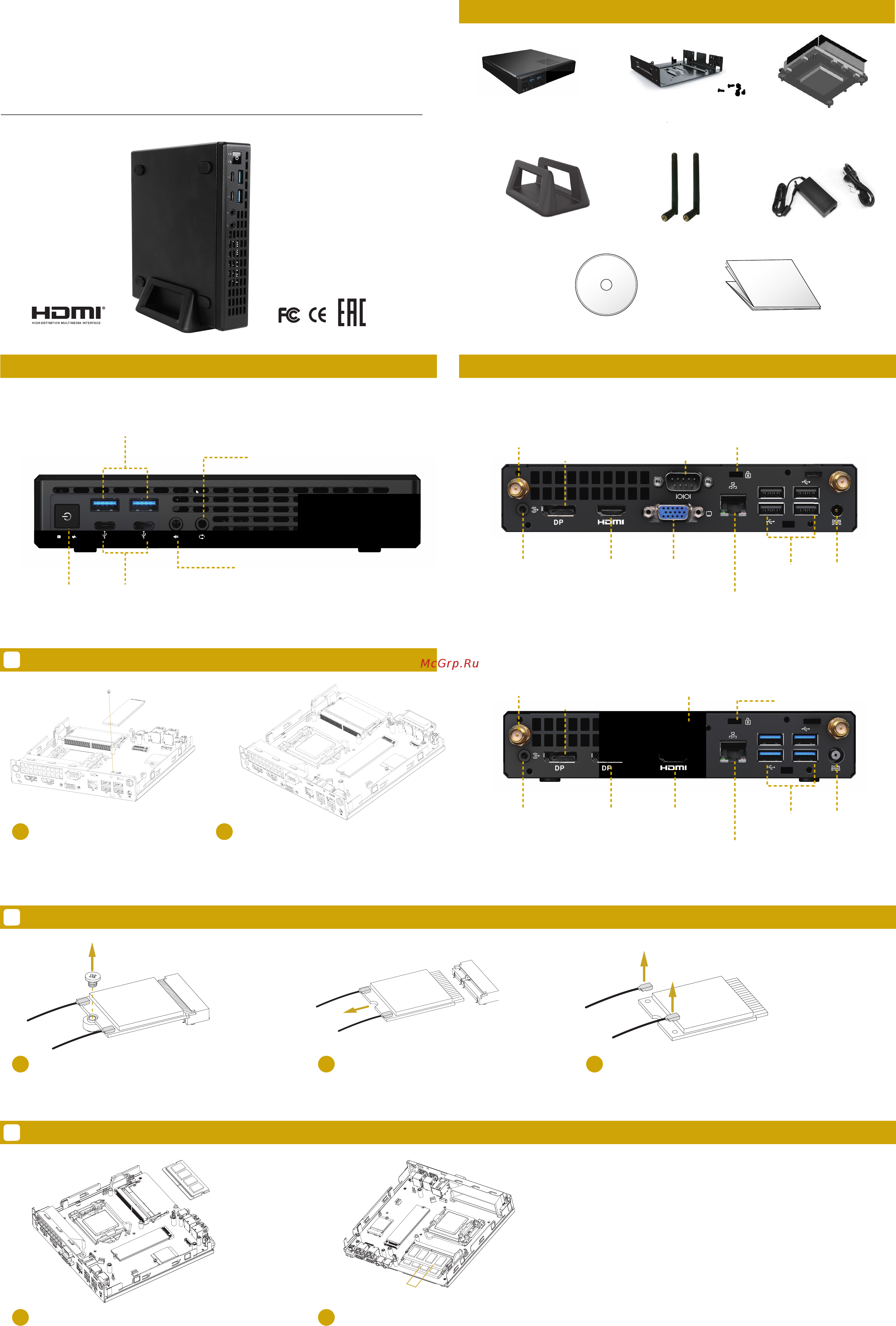
Jupiter
Quick Installation Guide
D-SUB
Разъем D-SUB
Power Input
Разъем
питания
USB Ports
Разъемы USB
COM Port
Разъем COM
порта
Kensington Lock
Замок Кенсингтона
Audio Line-Out
Аудио выход
Antenna Port
Разъем антенны
HDMI
HDMI
DisplayPort
Разъем дисплей
порта
LAN port
Разъем
локальной сети
Power Input
Разъем
питания
USB Ports
Разъемы USB
Kensington Lock
Замок Кенсингтона
Audio Line-Out
Аудио выход
Antenna Port
Разъем антенны
HDMI
HDMI
DisplayPort
Разъем дисплей
порта
DisplayPort
Разъем дисплей
порта
LAN port
Разъем
локальной сети
D-Sub / RS232 Port
Разъем D-SUB / RS232
P/N: 15G067026001AK V1.2
Package Contents / Комплектация
Front View / Вид спереди Rear View / Вид сзади
Carefully insert the SSD into the slot.
*Supports type 2280 M.2 SATA3 6.0 Gb/s module and
M.2 PCI Express module up to Gen3 x4 (32 Gb/s).
Tighten the screw to secure the SSD to the motherboard.
小心地将 SSD 卡 插 入。
Аккуратно установите SSD модуль в разъем. Закрепите с помощью винта модуль SSD на материнской
плате.
将 之 前 卸 下 的 螺 丝 重 新 锁 上。
Jupiter
H310
Q370
Support CD
Диск с драйверами
Heatsink
Система
охлажения
VESA Mount Bracket
& screws (optional)
VESA крепление:
салазки и винты
Quick Installation Guide
Руководство по быстрой установке
M.2 SSD / Установка M.2 SSD
A
*15G067026001AK*
Power button
Клавиша питани
я
USB 3.1 Gen1 Type-C Ports (H310) / USB 3.1 Gen2 Type-C Ports (Q370)
порт USB 3.1 Gen1 Type-C (H310) / порт USB 3.1 Gen2 Type-C (Q370)
USB 3.1 Gen1 Type-A Ports
порт USB 3.1 Gen1 Type-A
Headphone
Разъем наушников
Microphone Jack
Разъем микрофона
1 2
Remove the screw of WLAN card. Remove the WLAN card Disconnect the two antennas by manually liing o
the clips that hold them in place.
Выкрутите винт, крепящий сетевую карту.
Аккуратно вставьте в разъем модуль памяти SO-DIMM. Нажмите на модуль до щелчка.
Извлеките сетевую карту.
Отсоедините обе антенны, потянув их вверх за разъемы.
取下 WLAN 模 組 上 的 螺 絲。 取下 WLAN 卡。
將 WLAN 卡 兩 側 的 天 線 取 下。
Wireless Module / Беспроводной модуль
How to Safely Remove the Module / Как аккуратно извлечь WIFI модуль
B
1 2 3
Carefully insert SO-DIMM memory modules. Push down until the modules click into place.
小心地安裝 SO-DIMM。 下壓固定 SO-DIMM。
DRAM / Установка модулей памяти
C
1 2
RAM Cards
Stand (optional)
Подставка (приобретаются
отдельно)
Adapter and Power cord (optional)
Адаптер питания и сетевой шнур
(приобретаются отдельно)
Antennas
Антенны
Содержание
- 15g067026001ak 1
- Dram установка модулей памяти c 1
- Front view вид спереди rear view вид сзади 1
- Jupiter 1
- M ssd установка m ssd a 1
- Package contents комплектация 1
- Quick installation guide 1
- Wireless module беспроводной модуль 1
- Ce mark warning 2
- Chassis шасси vesa mount stand installation установка vesa крепления g 2
- Fan установка термомодуля d 2
- Heat sink установка системы охлаждения e 2
- Safety information 2
- Информация по технике безопасности 2
Похожие устройства
- ASRock Jupiter-H310 Инструкция
- ASRock Jupiter-H310 Краткая инструкция
- ASRock 4X4 BOX-R1000V Инструкция
- ASRock 4X4 BOX-R1000V Краткая инструкция
- ASRock 4X4 BOX-R1000M Инструкция
- ASRock 4X4 BOX-R1000M Краткая инструкция
- ASRock 4X4 BOX-V1000M Инструкция
- ASRock 4X4 BOX-V1000M Краткая инструкция
- ASRock iBOX-8365UE Инструкция
- ASRock iBOX-8365UE Краткая инструкция
- ASRock iBOX-R1000 Инструкция
- ASRock iBOX-R1000 Краткая инструкция
- ASRock iBOX-V1000 Краткая инструкция
- ASRock iBOX-V1000 Инструкция
- ASRock iBOX-350 Джамперы
- ASRock iBOX-350 Инструкция
- ASRock IEC-JH310 Инструкция
- ASRock iBOX-8265U Инструкция
- ASRock iBOX-8265U Краткая инструкция
- ASRock iBOX-420-DL Джамеры
